Děláte to tak, že po ukončení schůzky anebo dodělané práci pouze sklopíte displej, nebo notebook pro jistotu zcela vypnete? Vaše zvyklosti totiž ovlivňují spotřebu energie a pokud přizpůsobíte způsob vypnutí zařízení momentální situaci a dalším plánům, můžete si zajistit, že akumulátor vydrží déle a nebudete ho muset tak často nabíjet.
Co se vlastně za různými režimy skrývá, a který z nich má za jakých okolností smysl.
Windows 10: různé energetické režimy a rozdíl mezi nimi

V nastavení systému Windows si můžete sami určit, do jakého režimu se má notebook přepnout při zavření obrazovky. | Zdroj: Mika Baumeister/Unsplash
Standby: režim spánku
Pokud notebook mezi jednotlivým používáním jednoduše zavřete, mnoho modelů má ve výchozím stavu nastavenou automatickou aktivaci pohotovostního režimu, tedy režimu spánku. V tomto nastavení notebook spotřebovává méně energie a je okamžitě připraven k použití, jakmile to budete potřebovat a displej opět otevřete.
Pokud je akumulátor zařízení, které je v režimu spánku, už téměř vybitý, Windows se automaticky postarají o uložení dat a počítač vypnou. Nemusíte se tedy obávat ztráty dat anebo rozpracované činnosti.
Tento režim je tedy vhodný především pro krátké přestávky, kdy si potřebujete jen na pár minut odskočit. V tomto nastavení jsou zpravidla vypnuty pouze pevné disky a ventilátory, ale akumulátor se přesto poměrně rychle vybije.
Hibernace
Režim hibernace je téměř totéž, co úplné vypnutí počítače, jen s tím rozdílem, že se uloží stav otevřených oken ve Windows, abyste mohli pokračovat v úplně stejném prostředí při opětovném zapnutí. Namísto ukládání do paměti RAM, jako v režimu spánku, se ukládá přímo na pevný disk, takže nehrozí, že byste o něco přišli, pokud dojde k náhlému přerušení napájení.
Spotřeba energie je v režimu hibernace nulová, ale doba spuštění počítače bude o něco delší než při přechodu z režimu spánku. Tato volba je vhodná v případech, kdy se od notebooku vzdalujete na delší dobu. Například kvůli schůzce, dlouhému telefonickému hovoru nebo přestávce na oběd, a chcete šetřit kapacitu akumulátoru.
A proč tedy v těchto případech počítač rovnou nevypnout? Zaprvé, spuštění z režimu hibernace zabere méně času než spuštění počítače po úplném vypnutí. Za druhé, vše, co jste měli na počítači otevřené – například důležitý projekt s více okny – tam zůstane, jako byste ho nikdy neopustili.
Poznámka: ne každý počítač s Windows tuto možnost nabízí. V nastavení si můžete zvolit, do jakého režimu se má zařízení přepnout, jakmile zavřete displej, případně nastavit časový interval, po kterém má zařízení přejít do stavu hibernace, případně si nastavit Hybridní režim spánku.
1. klikněte na tlačítko »Start« a zvolte »Nastavení«
2. v zobrazeném okně zvolte položku »Systém« a dále »Napájení a režim spánku«
3. v režimu Nastavení a režim spánku klikněte na položku »Další nastavení napájení«
4. v zobrazeném okně »Možnosti napájení« klikněte na položku »Změnit nastavení schématu«
5. v okně Upravit nastavení schématu zvolte »Změnit pokročilé nastavení napájení«
6. klikněte na + u položky »Režim spánku«
7. v rozbalených nabídkách si můžete aktivovat »Umožnit hybridní režim spánku«, případně nastavit »Režim hibernace za«
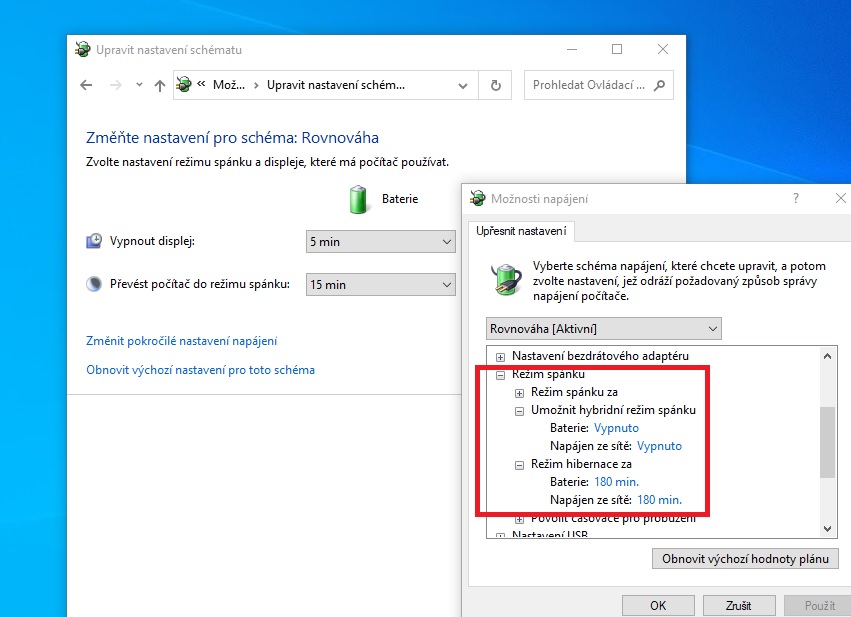
| Zdroj: Windows 10
Hybridní režim spánku
Hybridní režim spánku je na stolních počítačích ve výchozím nastavení povolen. Umožňuje paměti RAM v počítači uchovávat informace pro rychlé spuštění (stejně jako v režimu spánku), ale zároveň zapisuje stejná data na pevný disk pro případ výpadku napájení.
V notebooku nebo tabletu je hybridní režim spánku ve výchozím nastavení vypnut, protože máte k dispozici pojistku akumulátoru. Pokud vám akumulátor přestane fungovat a musíte mít notebook neustále připojený k síti, můžete hybridní režim spánku povolit na libovolném zařízení se systémem Windows 10.
Vypnutí
Energii samozřejmě ušetříte, když je zařízení zcela vypnuté. Tato možnost dává smysl vždy, pokud se nechystáte notebook používat několik hodin nebo dokonce i déle. Naopak to není moc vhodné v případech, kdy chcete zařízení opět rychle používat. Kompletní opětovné spuštění systému může být poměrně energeticky náročné a spotřebovávat zbytečně mnoho z kapacity akumulátoru.






